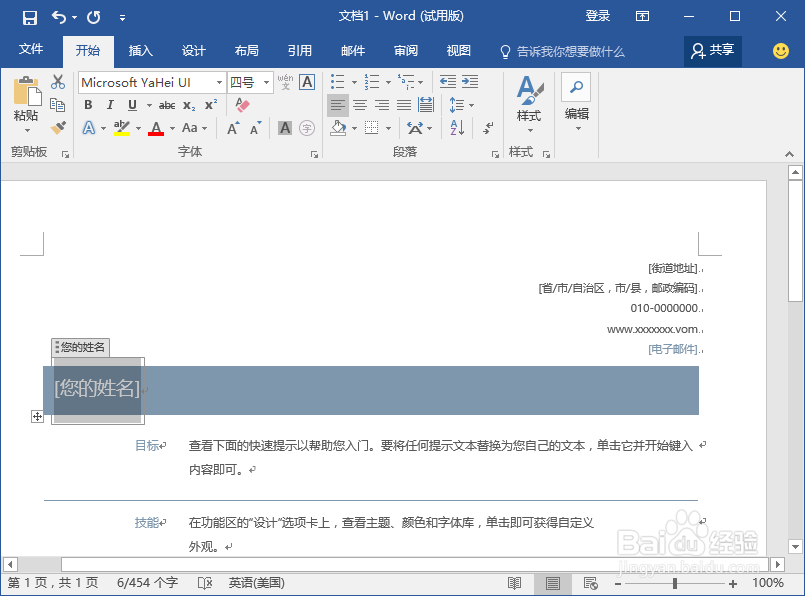1、在计算机桌面上的Word2016文档程序图标双击鼠标左键,将其打开运行。在右侧的搜索框中输入“简历”然后再点击搜索按钮。如图所示;

3、点击选中的简历模板后,这个时候会弹出一个对话框,我们直接点击对话框中的“创建”按钮。如图所示;
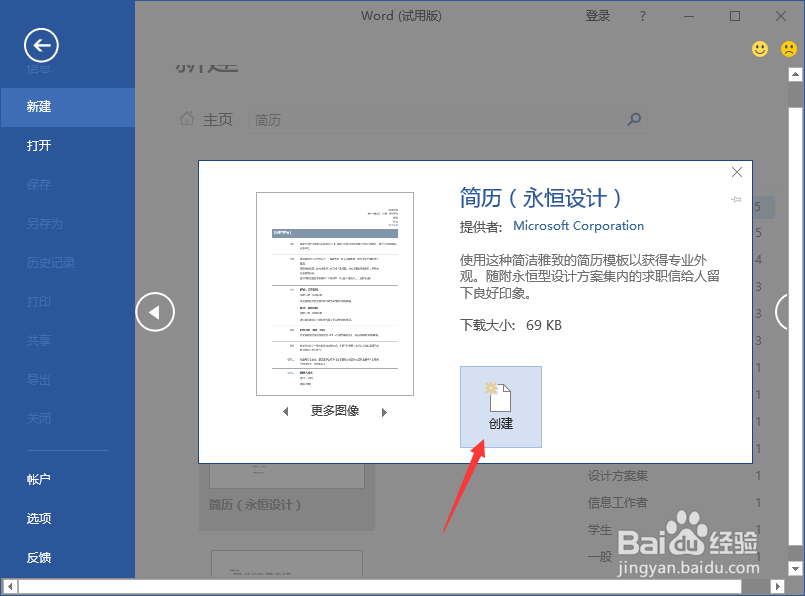
5、之后再简历模板中,根据我们的实际情况进行内容填写即可。如图所示;
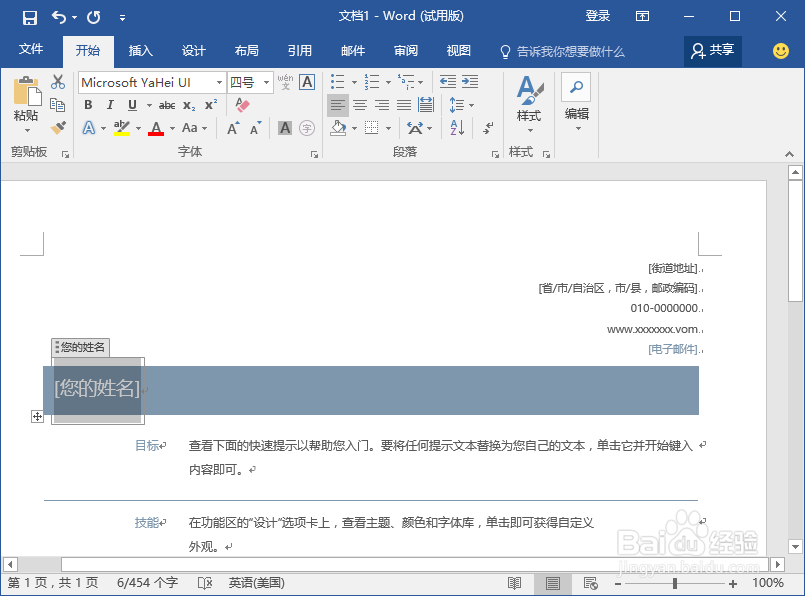
时间:2024-11-11 04:54:08
1、在计算机桌面上的Word2016文档程序图标双击鼠标左键,将其打开运行。在右侧的搜索框中输入“简历”然后再点击搜索按钮。如图所示;

3、点击选中的简历模板后,这个时候会弹出一个对话框,我们直接点击对话框中的“创建”按钮。如图所示;
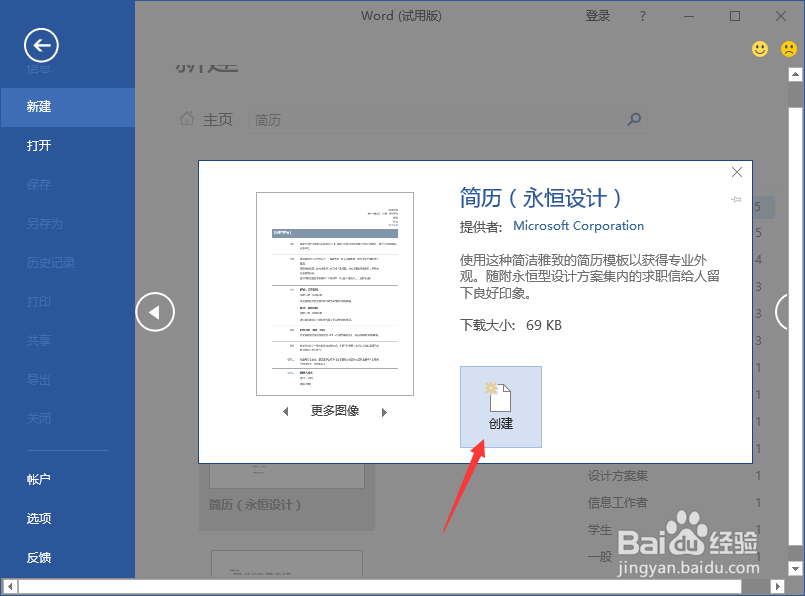
5、之后再简历模板中,根据我们的实际情况进行内容填写即可。如图所示;